U盤裝Win10顯示:Windows無法打開所需的文件F:sourcesinstall.wim怎么辦?
許多用戶在使用電腦的時候經常會用到U盤來重裝電腦系統,但是不少用戶在制作完成后,用U盤引導安裝,但是卻出現錯誤提示:Windows無法打開所需的文件F:sourcesinstall.wim,遇到這種情況我們要怎么辦呢?下面小編就帶著大家一起看看吧!

操作方法:
退出安裝,檢查U盤上的install.wim文件,發現只有200多M,而鏡像文件里面的的這個文件顯示的是4.21G,整個U盤才使用了1.04G。現在的WINDOWS10系統越來越臃腫了。前幾個版本制作的U盤引導都蠻正常的。
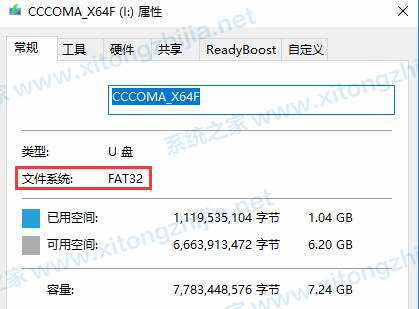
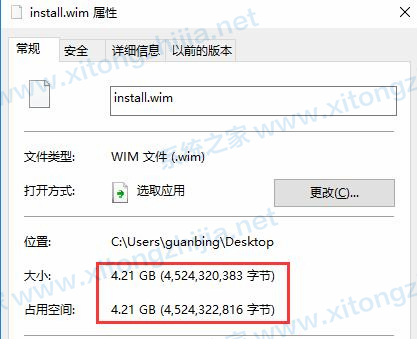
文件沒有復制完整,這才想起用UltraISO制作的U盤系統安裝盤格式為FAT32,而FAT32格式是不支持單個文件大于4G的文件,知道問題所在,就知道怎么解決了。
我們把U盤的格式FAT32格式轉成NTFS格式就行了。按windows 徽標鍵,在彈出的菜單里選擇windows powershell(管理員)(或者win+r 快捷鍵調出運行,輸入CMD,回車,出現命令窗口,但我用這個沒轉成功,估計是沒有以管理員的身份運行。)
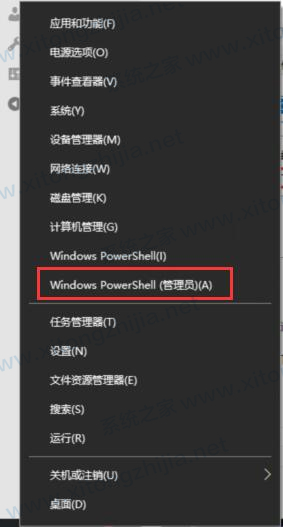
在彈出的窗口里輸入:
convert i: /FS:NTFS
全選代碼復制注意:上面命令里面的i為你U盤所在的盤符,別搞錯了。
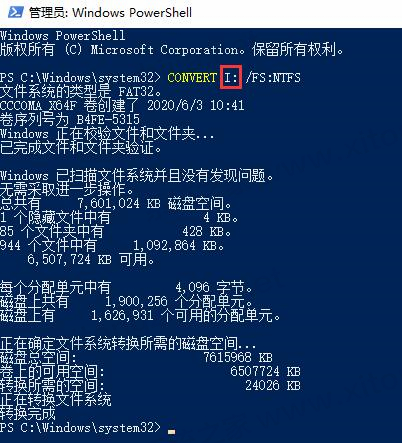
轉換完成后,查看U盤。格式為NTFS格式了,
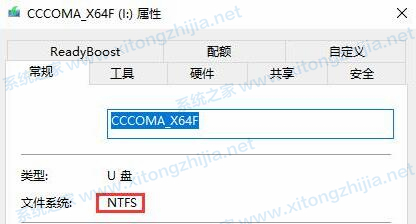
打開windows10的ISO鏡像文件,最好是用解壓縮軟件打開。然后找到sources目錄下的install.wim文件(大小為4.21G)用它替換掉U盤上面的sources目錄下的install.wim
替換完成后,再用U盤引導安裝系統。安裝正常。
相關文章:
1. UOS文檔查看器怎么添加書簽? UOS添加書簽的三種方法2. mac程序沒反應怎么辦 mac強制關閉程序的方法3. 蘋果 macOS 11.7.3 更新導致 Safari 收藏夾圖標無法正常顯示4. Centos7安裝Chacha20加密算法詳解5. Win11系統搜索不到藍牙耳機怎么辦?Win11搜索不到藍牙耳機解決方法6. FreeBSD10安裝內核源代碼方法講解7. CentOS如何查看命令執行進度?8. VMware Workstation虛擬機安裝VMware vSphere 8.0(esxi)詳細教程9. Unix是什么?Unix和Linux有什么區別?10. deepin20時間顯示不準確怎么調整? deepin時間校正方法
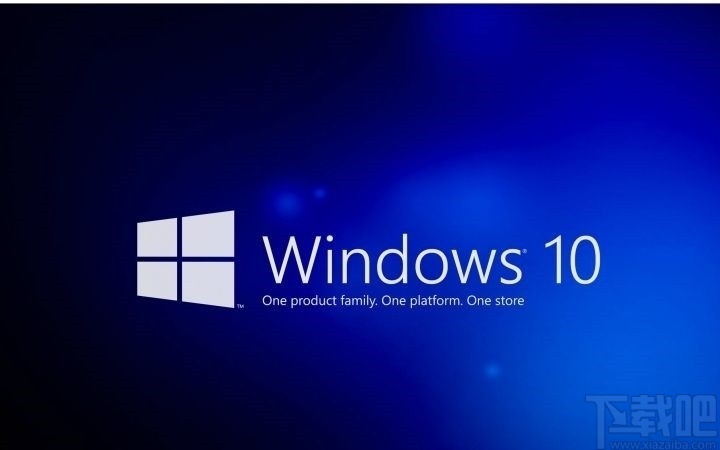
 網公網安備
網公網安備